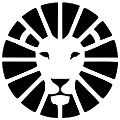סידור מסלול
לפני שניגשים לסידור המסלולים חשוב לוודא כי כל המשלוחים הרצויים משויכים לנהגים ולתאריכים הרלוונטיים דרך מסך המשלוחים!
בשביל להיכנס לסידור המסלול נפתח את עמוד מסלולי נהגים => נבחר נהג ונלחץ על שם הנהג, אז נוכל לבחור את התאריך הרצוי שבו נמצאים המשלוחים שברצוננו לסדר להם את המסלול.
הגדרת הפרמטרים וחישוב המסלול
ניתן להגדיר ערכים ברירת מחדל לפרמטרים הבאים דרך הגדרות => הגדרות מסלול.

נקודות התחלה וסיום
עבור ערכים אלו המערכת תציג את כלל המיקומים השמורים במערכת ואת כלל הכתובות של התחנות במסלול הספציפי, אם הכתובת הרצויה אינה מופיעה ניתן להוסיף אותה דרך לשונית הגדרות => מיקומים שמורים.
זמן התחלה וזמן שירות (זמן העצירה של הנהג בנקודה- לצורך פריקה למשל)
ניתן לקבוע פרטנית לכל משלוח את זמן השירות, נכנסים למשלוח, עריכה ותחת זמן שירות נזין את הזמן הרלוונטי בדקות.
חשב מסלול
לאחר שהגדרנו את כל הפרמטרים הנ"ל נלחץ על "חשב מסלול", והמערכת תציג לנו את המסלול המהיר ביותר בין נקודת ההתחלה, דרך כל התחנות במסלול ואל נקודת הסיום (במידה והוגדרה), בנוסף ניתן לראות את המסלול על גבי המפה בצד שמאל.
לאחר שהחישוב בוצע בהצלחה נראה שלכל המשלוחים בטבלה התווסף "זמן ההגעה המשוער".
סידור ידני של המסלול
במידה ורוצים לשנות ידנית את סדר המסלול, ניתן לגרור את המשלוחים ולמקם בסדר הרצוי באמצעות הסימן של שש נקודות (בטבלת המשלוחים ליד מספר המשלוח). לאחר מכן, יש ללחוץ על "שמור סידור" ולא על "חשב מסלול"!
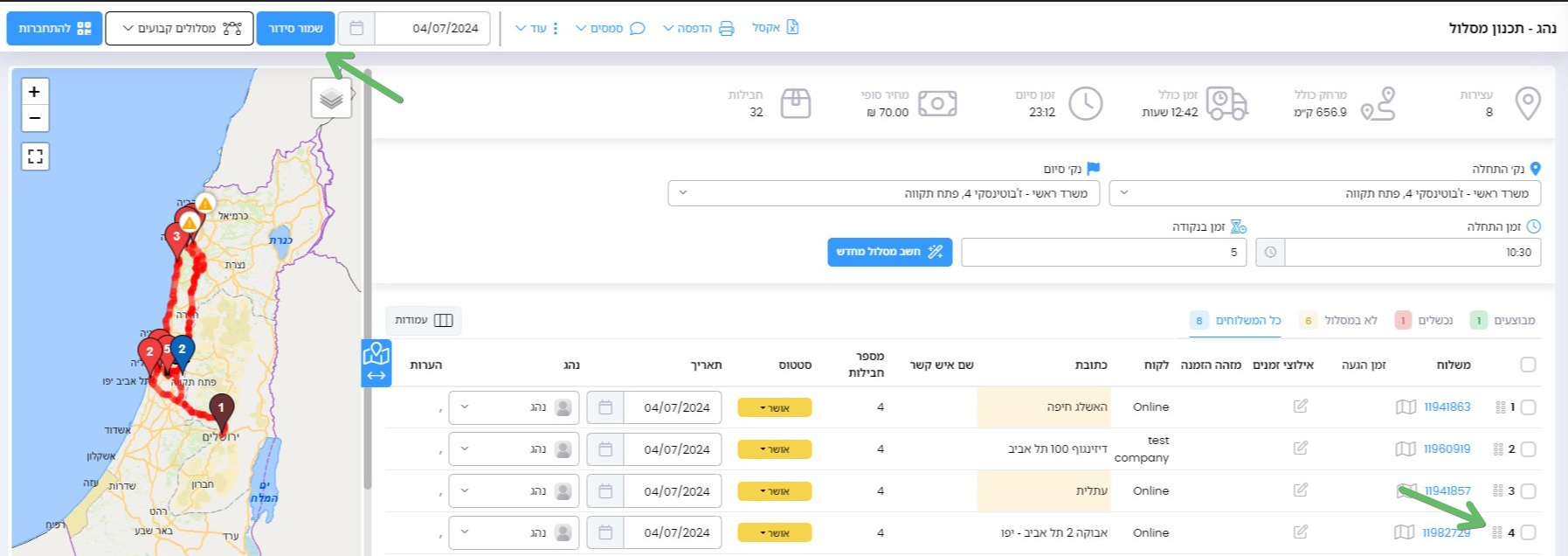
במידה ורוצים לתעדף משלוחים מסוימים במסלול, יש לסמן אותם בטבלת המשלוחים, לאחר מכן, בסרגל התחתון, ללחוץ על "עוד" ואז לבחור ב-"VIP" (רלוונטי רק למי שאין משימות איסוף).
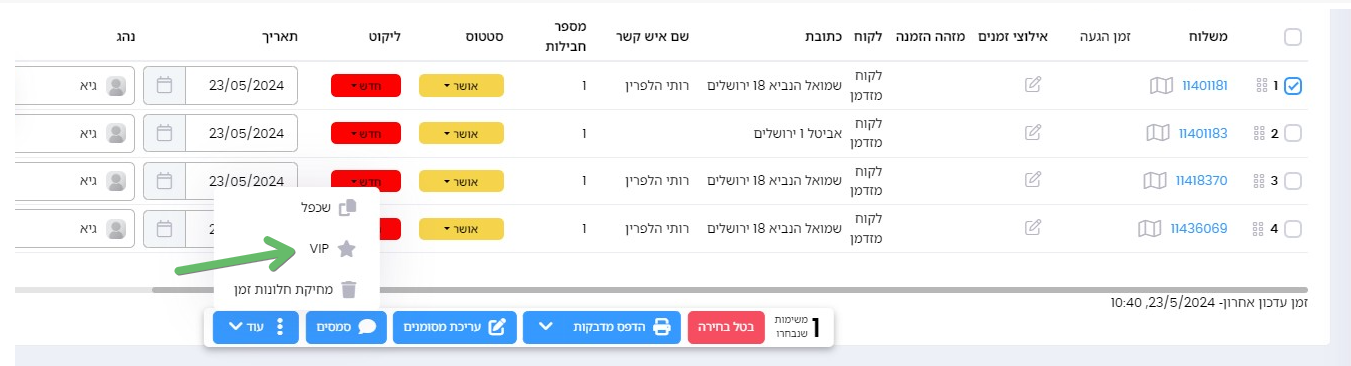
טבלת המשלוחים
בטבלה נראה את המצב של כל המשלוחים במסלול.
שימו לב! המשלוחים שנמצאים תחת לשונית "לא במסלול" לא כלולים במסלול מאחר וטרם לחצתם על "חשב מסלול" או "שמור סידור".
בנוסף נוכל לבחור את העמודות לתצוגה בטבלה (לא ניתן לשנות את סדר העמודות בעמוד זה).
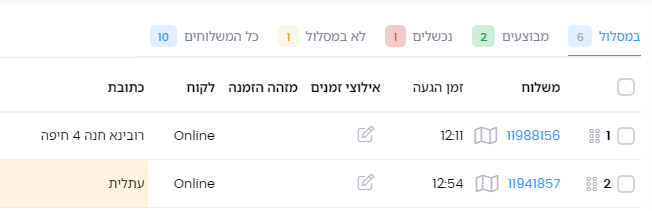
כתובת עם רקע אדום, משמע הכתובת בוודאות אינה נכונה ויש לתקן אותה אחרת לא ניתן יהיה לחשב מסלול.
כתובת עם רקע צהוב, משמע המערכת לא הצליחה לזהות באופן מדויק את המיקום, וכנראה שיש טעות.
במצב שכזה- מומלץ להיכנס למשלוח ולבדוק את תקינות פרטי הכתובת בהתאם לשדות השונים, לראות היכן הוא מסומן במפה ולהבין האם יש צורך לערוך את הפרטים.
מפה
לאחר שהמסלול סודר בהצלחה, נראה את כל התחנות במסלול ממסופרות על גבי המפה. בנוסף, מיקום הנהג יסומן בנקודה ירוקה על גבי המפה, בלחיצה עליה יוצג הזמן שהמיקום עודכן לאחרונה.
נקודות במפה שמופיעה כוכבית * ליד מס' התחנה אלו נקודות מרובות, בלחיצה על הסמן נראה את כל המשלוחים שמשוייכים אליו.
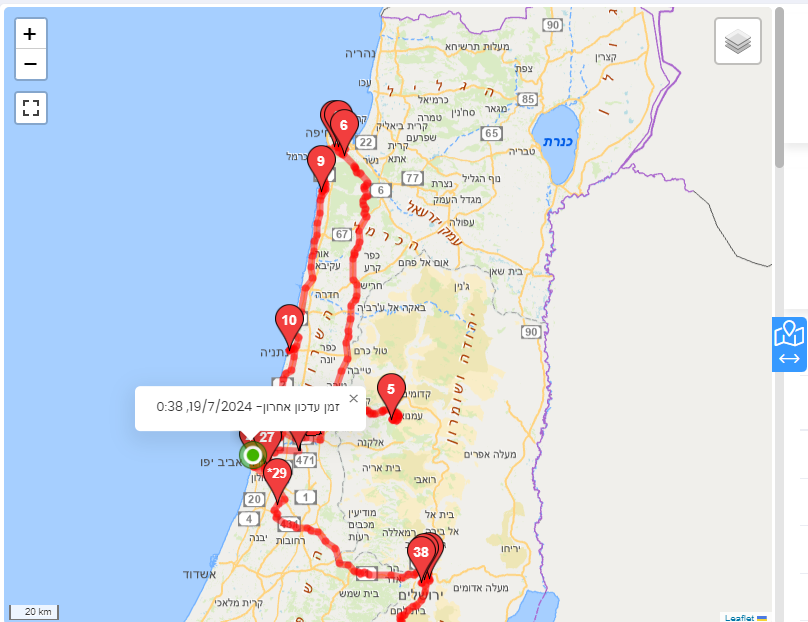
אפשרויות נוספות בעמוד

הדפסה:
בלחיצה על כפתור זה ניתן להדפיס קובץ סידור עבודה לנהג, את המדבקות של כל התחנות במסלול ואת תעודות המשלוח שבמסלול.
סמסים:
בלחיצה על כפתור זה ניתן לשלוח סמסים לכל התחנות במסלול (רק את התבניות שפתוחות תחת לשונית SMS, למדריך "שליחת הודעות SMS").
עוד:
בלחיצה על כפתור זה ניתן לראות את סיכום כמות המשלוחים לפי הלקוחות, את יומן הפעולות של סידור המסלול, לשלוח התראת טקסט חופשי לנהג, להעביר את כל המסלול לנהג אחר ולהציג את רשימת הליקוט למסלול (לפרטים נוספים לגבי פיצ'ר ה"ליקוט" ניתן לפנות אלינו בכתובת support@lionwheel.com).
שמור סידור:
כאשר מסדרים את המסלול ידנית.
מסלולים קבועים:
בלחיצה על כפתור זה ניתן לשמור את סידור המסלול הנוכחי כתבנית שתוכלו להשתמש בה למסלולים הקבועים (למדריך "מסלולים קבועים") או לטעון מסלול מתוך המסלולים הקבועים.
להתחברות:
בלחיצה על כפתור זה נוכל לסרוק את הקוד QR להתחברות לאפליקציה לנהג (למדריך "התחברות לאפליקציית נהג באמצעות QR").
דגשים לבניית מסלול לנהג
- במידה וקיים משלוח עם פרטי עיר ללא רחוב, המערכת תסמן במפה בנקודה כלשהי בתוך השטח המוניציפלי של העיר.
- במידה ומיקום שמור הוגדר כנקודת התחלה או סיום למסלול, יש לוודא כי קיימים לו פרטי כתובת מלאים (עיר, רחוב, מספר וכו׳).
אם פרטי המיקום לא מלאים המערכת לא תוכל לחשב את המסלול. על מנת לוודא זאת יש להיכנס ללשונית ״מיקומים שמורים״.
יש לכם שאלות נוספות?
מוזמנים ליצור איתנו קשר בכתובת המייל support@lionwheel.com